맥북 PDF 편집: 초보자를 위한 간단한 단계
맥북 PDF 편집은 많은 사용자가 겪는 작업으로, 특히 전문적이거나 학술적인 환경에서 자주 발생합니다. PDF는 신뢰성과 일관된 형식으로 알려져 있지만, 이를 수정하는 것은 종종 도전적으로 느껴질 수 있습니다.
다행히도 맥북 사용자들은 PDF를 편집할 수 있는 여러 무료 및 간단한 방법에 접근할 수 있습니다. 이 가이드에서는 맥북에서 PDF를 편집하는 방법과 함께 내장 솔루션 및 서드파티 도구를 탐구합니다. 신뢰할 수 있는 방법을 찾고 있다면, 계속 읽어보세요.
1부. 맥북 내장 PDF 편집기
네, 모든 macOS에는 PDF를 작성하고 서명할 수 있는 내장 도구가 있습니다. 기본 도구는 macOS 버전에 따라 다르며, 일부 맥은 Quick Look을 사용하지만 대부분은 미리보기(Preview) 앱을 사용합니다.
미리보기는 PDF에 텍스트 추가, 밑줄, 취소선, 강조 표시, 도형 삽입 및 주석 추가와 같은 기능을 제공합니다. 또한 페이지 추가 또는 제거도 가능합니다. 미리보기는 간단한 편집이나 PDF 서명에 적합하지만, 기존 텍스트 수정과 같은 더 복잡한 편집은 추가 도구가 필요할 수 있습니다.
2부. 무료 맥북 PDF 편집 도구
미리보기에서 제공하는 것 이상이 필요하다면, Tenorshare PDNob가 훌륭한 선택입니다. 이 강력한 소프트웨어는 100개 이상의 PDF 편집 옵션을 지원하여 사용자가 텍스트를 매끄럽게 편집하고, 이미지 수정 또는 삽입, 워터마크 추가, 링크 및 배경 관리 등을 쉽게 할 수 있도록 합니다.
또한 사용자는 PDF를 결합, 분할 및 보호할 수 있어 문서 관리의 올인원 솔루션을 제공합니다. 간편함이나 고급 기능을 찾고 있든, PDNob PDF 편집기는 사용자의 요구에 맞게 조정되며, 사용자 친화적인 인터페이스와 함께 무료 체험을 제공합니다.
주요 장점
- 포괄적인 기능: 텍스트, 이미지, 워터마크, 링크 및 배경 편집
- PDF 관리: PDF를 쉽게 결합, 분할 및 보호
- 사용자 친화적인 인터페이스: 초보자와 고급 사용자 모두를 위한 설계
- 고급 보안: 민감한 PDF를 강력한 암호화 옵션으로 보호
- 크로스 플랫폼 지원: Windows와 Mac에서 사용 가능
PDF를 무료로 편집하는 단계
- 공식 웹사이트에서 Tenorshare PDNob 다운로드 및 설치
- PDNob PDF 편집기를 열고 PDF 불러오기
PDNob PDF 편집기를 열고 "PDF 열기"를 클릭하거나 파일을 작업 공간으로 드래그하여 PDF를 불러옵니다.
- 텍스트 편집하기
상단 툴바에서 "편집" 버튼을 클릭한 후 수정할 텍스트를 선택합니다. 텍스트 상자가 나타나며, 여기에서 텍스트, 글꼴, 스타일, 크기 및 색상을 변경할 수 있습니다.
- 새 텍스트 추가하기
"편집" 섹션 아래의 "텍스트 추가"를 클릭하고 필요한 위치에 텍스트를 배치합니다. - 이미지 추가하기
"이미지 추가" 버튼을 클릭하여 이미지 파일을 선택하고, 맥북에서 PDF를 자유롭게 편집합니다.
3부. 맥북 내장 PDF 편집기인 미리보기로 PDF 수정하기
미리보기는 기본적인 PDF 편집이 가능하도록 해주는 맥북 내장 앱입니다. 기본 뷰어 이상의 기능을 제공하며, 주석 달기, 강조 표시 및 페이지 재배열과 같은 다양한 편집 도구를 제공합니다. 아래는 미리보기에서 PDF 문서를 편집하는 방법입니다.
-
수정할 PDF 파일을 더블 클릭하여 엽니다. 기본적으로 미리보기에서 열릴 것입니다. 만약 열리지 않는다면, 파일을 우클릭하고 "Open With"를 선택한 후 미리보기를 선택합니다.

-
마크업 툴바를 활성화하여 편집 도구에 접근합니다. 메인 툴바에서 연필 모양의 마크업 아이콘을 클릭하거나 "View > Show Markup Toolbar"로 이동합니다. 이 툴바에는 텍스트, 도형, 강조 및 주석 추가 도구가 포함되어 있습니다.
-
마크업 툴바에서 텍스트 도구(T 아이콘)를 클릭한 후 PDF의 원하는 위치를 클릭합니다. 나타나는 텍스트 상자에 직접 입력하고 필요에 따라 위치를 조정할 수 있습니다.

-
텍스트 선택 도구를 사용하여 수정할 텍스트를 선택합니다. 툴바에서 선택한 내용을 강조, 밑줄 또는 취소선으로 표시하여 변경 사항을 강조할 수 있습니다.

-
PDF에 주석을 달기 위해 마크업 툴바에서 도형 아이콘을 클릭하고 사각형, 원 또는 화살표와 같은 옵션 중에서 선택합니다. 필요에 따라 이 도형을 드래그하고 크기를 조정하며, 사용 가능한 옵션을 통해 색상이나 선 스타일을 커스터마이즈합니다.

-
마크업 툴바에서 서명 아이콘을 클릭하고 서명을 생성하거나 삽입하는 단계를 따릅니다. 추가된 서명은 PDF에서 원하는 위치로 드래그하여 놓을 수 있습니다.

-
수정이 완료되면 "File > Save"로 이동하여 문서를 저장합니다. 이렇게 하면 모든 편집 내용이 원본 파일에 업데이트됩니다.

편집 옵션
| 기능 | 설명 |
|---|---|
| 텍스트 추가하기 | 문서의 원하는 위치에 새 텍스트를 삽입합니다. |
| 강조/밑줄 | 중요한 텍스트를 강조하거나 밑줄을 긋습니다. |
| 취소선 | 더 이상 관련이 없는 텍스트를 표시합니다. |
| 도형 삽입 | 사각형, 원, 화살표 등을 추가하여 문서에 주석을 달 수 있습니다. |
| 주석 추가 | 특정 섹션에 메모나 주석을 첨부할 수 있습니다. |
| 서명 추가 | 디지털 방식으로 PDF 파일에 서명합니다. |
| 페이지 재조정 | 썸네일 보기에서 페이지를 드래그하여 재배열합니다. |
| 페이지 삭제 | 원하지 않는 페이지를 PDF에서 제거합니다. |
4부. 맥북 내장 PDF 편집기로 PDF 변경하기
Preview는 더 구체적인 PDF 편집 작업을 지원합니다. 아래는 미리보기를 사용하여 PDF에서 텍스트 수정, 이미지 편집, 서명 추가 및 주석 달기 방법입니다.
맥북 PDF 텍스트 편집하는 방법
- PDF를 미리보기에서 엽니다
- 마크업 툴바에서 텍스트 도구를 클릭합니다
- 편집할 텍스트 영역을 선택합니다
- 텍스트를 수정하거나 새 내용을 추가합니다
맥북 PDF 이미지 편집하는 방법
- PDF를 미리보기에서 엽니다
- 마크업 툴바에서 이미지 도구를 선택합니다
- 필요에 따라 이미지를 삽입, 크기 조절 또는 삭제합니다
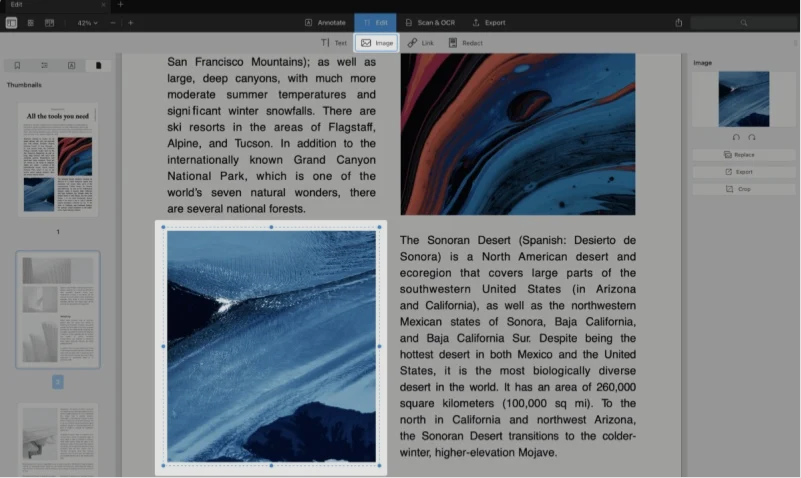
맥북 PDF에 서명 추가하는 방법
- PDF를 미리보기에서 엽니다
- 마크업 툴바에서 서명 도구를 클릭합니다
- 트랙패드, 카메라 또는 저장된 서명을 사용하여 서명을 생성합니다
- 서명을 드래그하여 원하는 위치에 배치합니다
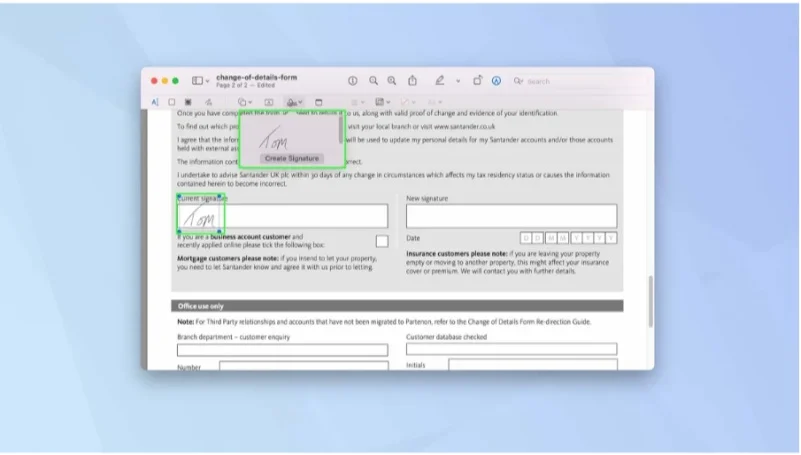
맥북에서 PDF에 주석 달기
- PDF를 미리보기에서 엽니다
- 마크업 툴바에서 주석 도구를 선택합니다
- 텍스트를 강조 표시하거나 밑줄을 긋고, 문서에 주석을 추가합니다
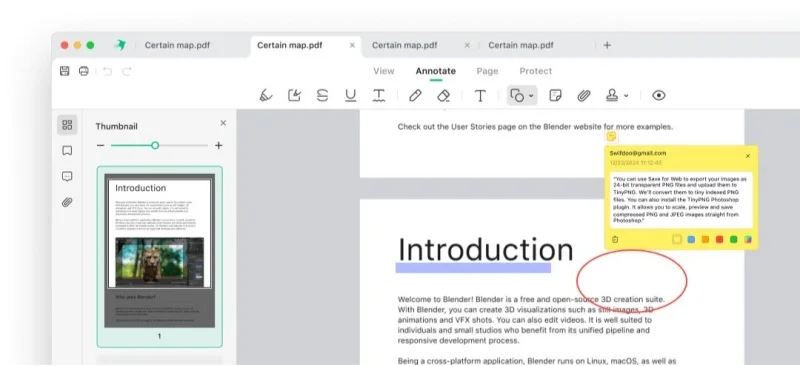
결론
맥북에서 PDF를 편집하는 것은 복잡할 필요가 없습니다. Preview와 PDNob PDF 편집기와 같은 도구를 사용하면 문서에 쉽게 변경할 수 있습니다. Preview는 기본적인 작업에 적합하고, PDNob PDF 편집기는 더 고급 기능을 제공합니다.
학생, 전문가 또는 일반 사용자에 관계없이 이러한 도구는 맥북 PDF 편집 요구를 충족시켜 줍니다. 최고의 경험을 원하신다면, 오늘 Tenorshare PDNob를 사용해 보시길 강력히 추천합니다. PDF 텍스트 추출 사이트와 같은 추가 리소스를 활용하여 더욱 효율적으로 작업할 수 있습니다.









